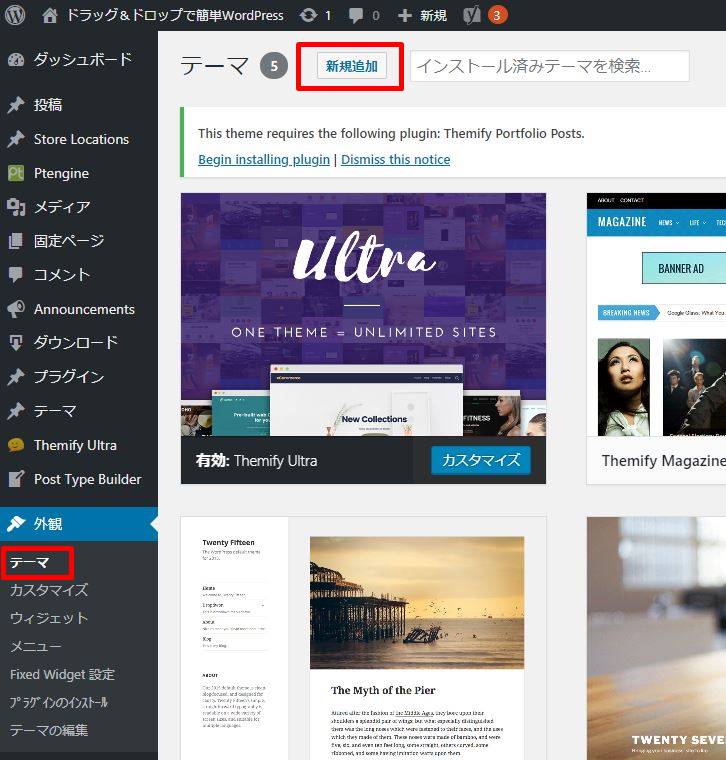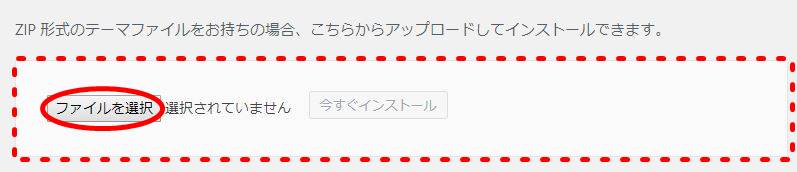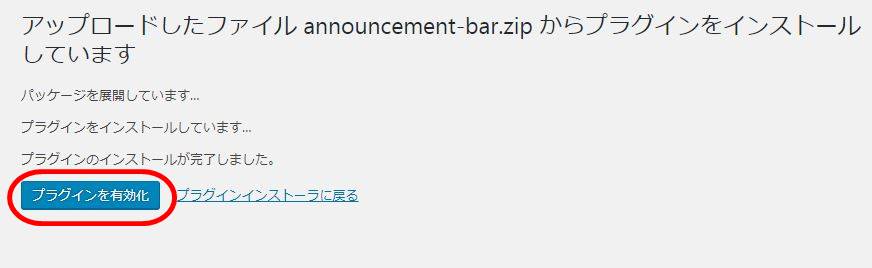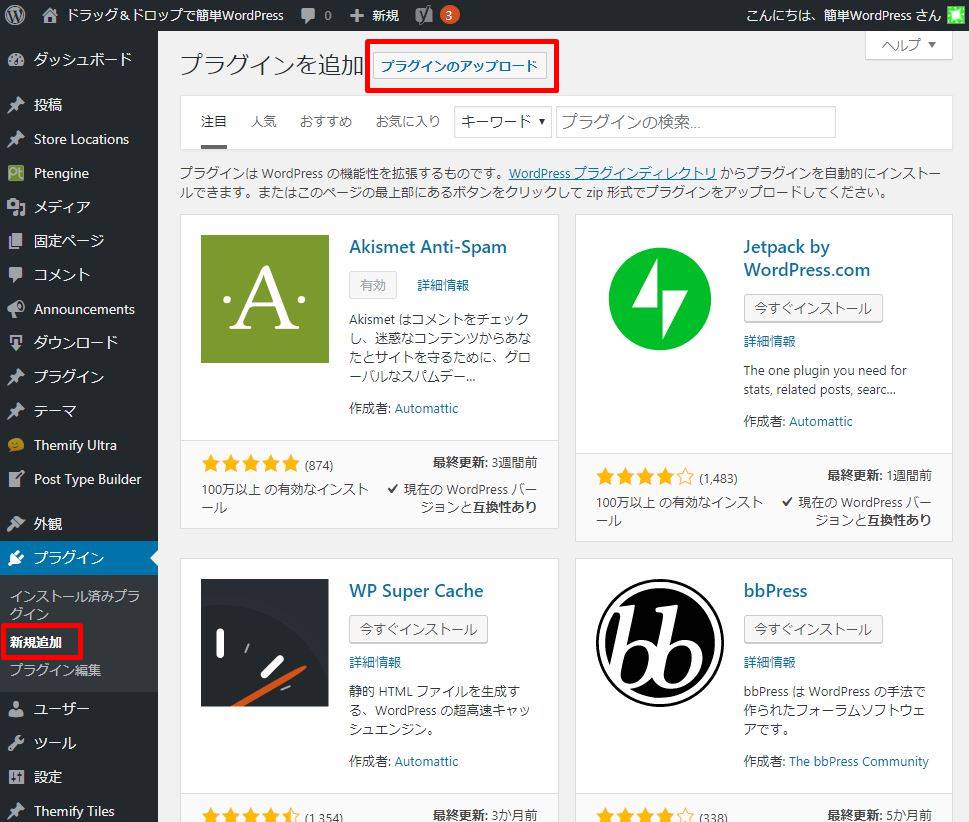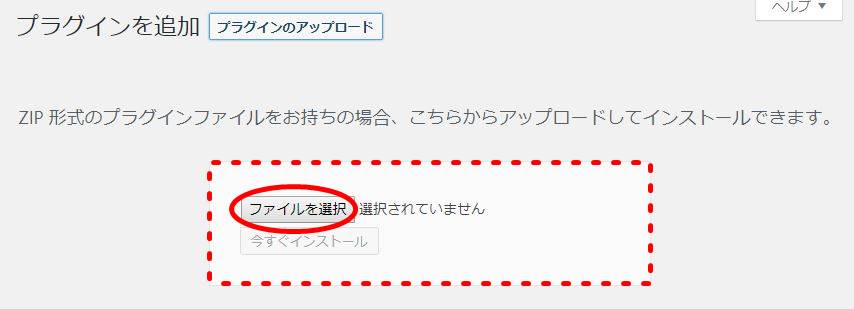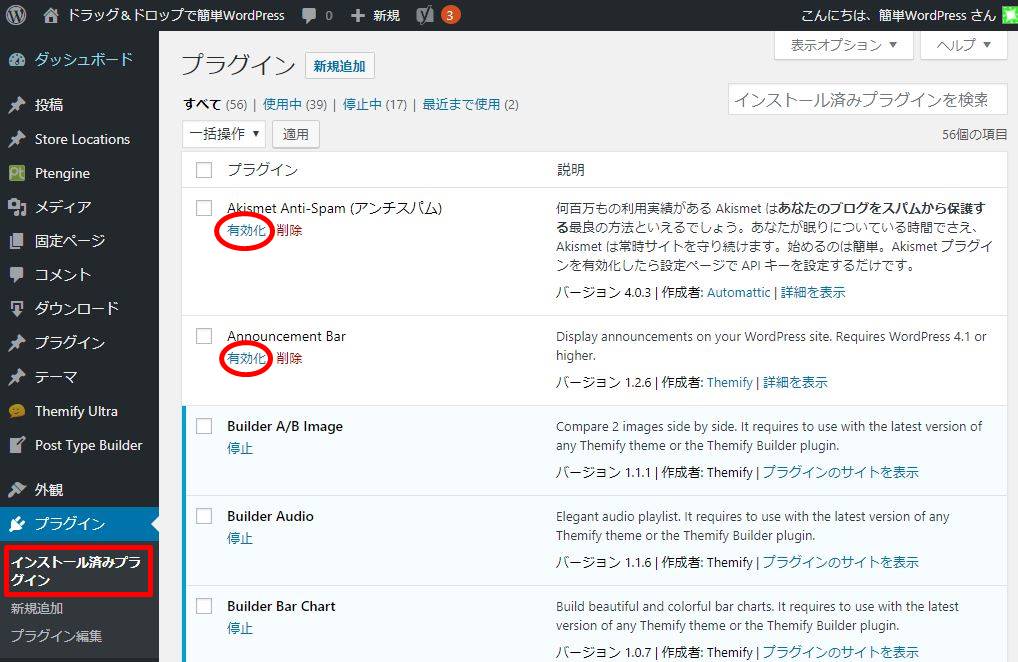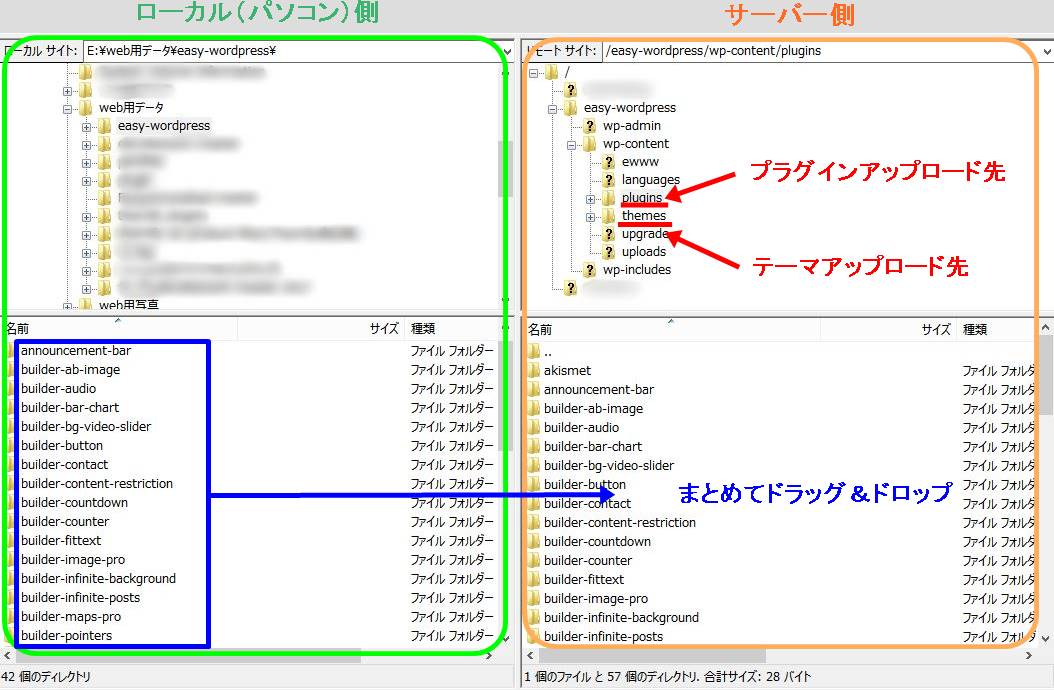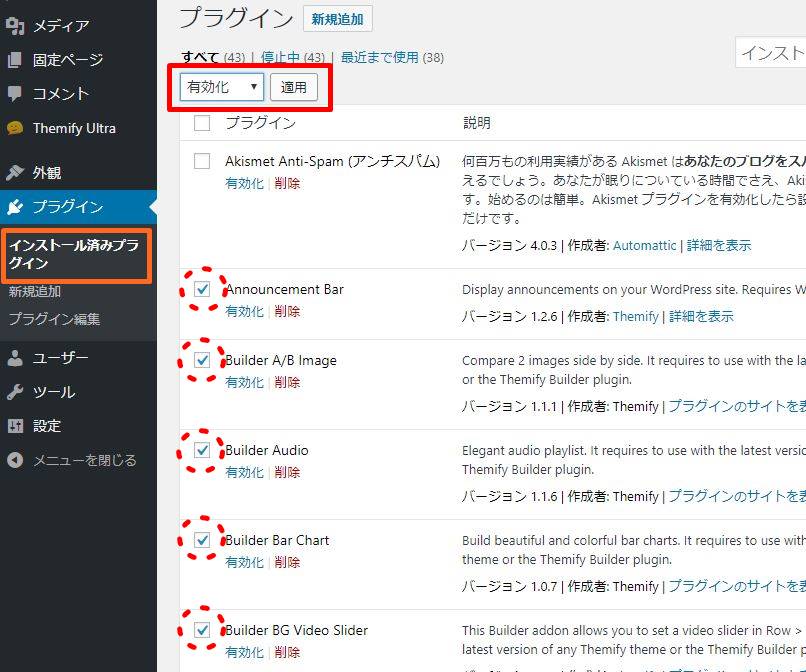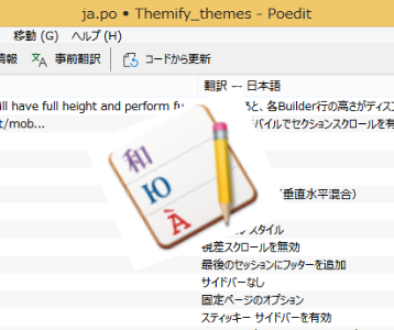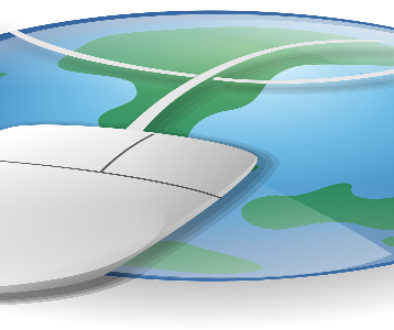WPにテーマやプラグインを効率よくインストールする方法
Wordpressにテーマやプラグインをインストールする方法は、ダッシュボードからアップロードしてインストールする方法とFTPソフトでまとめてアップロードしてからインストールする方法の2通りあります。
インストールするテーマやプラグインが少なければダッシュボードからアップロードしても苦になりませんが、初めてThemifyをセットアップする場合などは数が多くなるのでアップロードに時間がかかります。
FTPソフトを使ってアップロードの時間を短縮しましょう。(レンタルサーバーの管理画面からFTPソフトとしてファイルをアップロードできる場合もありますが、FTPソフトよりもアップロードに時間がかかります。)
1 事前準備
お使いのレンタルサーバーのマニュアルにFTPソフトの項目があります。FTPソフトをダウンロードしてマニュアルに従って初期設定を済ませてください。
インストールするThemifyのテーマやプラグインはThemifyのホームページからダウンロードしてパソコン内に保存しておいてください。
2 テーマやプラグインをダッシュボードからインストールする方法
Themifyのホームページから無料テーマまたは有料テーマを購入してパソコンにダウンロードしておきます。
テーマやプラグインはzipファイル形式で圧縮されていますが、ダッシュボードからアップロードする場合は、zipファイルのままアップロードします。
2-1 テーマのインストールと有効化
「ファイルを選択」をクリックして、インストールするテーマを保存したフォルダーからテーマファイルを選択するか、インストールするテーマファイルを赤の点線内にドラッグ&ドロップするとアップロードが始まります。
ダッシュボードからアップロードする方法は、インストールしたファイルをzipファイルのままアップロードするのでファイルを解凍する必要がなく手間が省けますが、Wordpress内で解凍処理をするため時間がかかります。
アップロードするファイルが1つや2つならさほど気になりませんが、数が増えると作業効率が悪いアップロード方法になります。
3 FTPソフトを使用したアップロード方法
FTPソフトの初期設定方法は各レンタルサーバーがマニュアルを公開しています。
それに従ってFTPソフトをダウンロードし、ファイルをアップロードできるように初期設定を済ませておいてください。
Themifyのホームページからダウンロードしたテーマやプラグインはzipファイルで圧縮されています。FTPソフトでアップロードする場合は、zipファイルを解凍しておく必要があります。
解凍したファイルは、テーマとプラグインとを分けておくとアップロード先を間違えることがなくなります。
テーマファイルをプラグインフォルダ(プラグインファイルをテーマフォルダ)に間違えて入れてもWordpressが壊れることはありません。ただ単に読み込まれないだけです。
アップロードしたのに一覧の中にテーマやプラグインが反映されていない場合はアップロード先を確認してください。
4 効率よくThemifyプラグインをアップデートする方法
Themifyアドオンプラグインやシングルプラグインは、ワードプレスのアップデートやバグの改修のため必要に応じてアップデート(更新)があります。
Themifyのプラグインにアップデート(更新)があるとダッシュボードの上部にプラグイン名とヴァージョンが表示されます。一つ一つのプラグインにある「Update now」をクリックしてユーザー名とパスワードを入力してアップデートする必要があります。
Themify以外のプラグインの更新はダッシュボード > ホーム > 更新 からプラグインのアップデートを行います。

Themifyのアドオンプラグインやシングルプラグインはインストールする個数が増えがちです。これらを一つ一つアップデートしていくのは手間のかかる作業でした。
そこでThemifyの開発チームはアップデート用のプラグインを開発しました。
このプラグインはThemify以外のプラグインの更新のように、すべてのThemifyプラグインを一度にアップデートすることができるようになります。
上のダウンロード先を開きます。
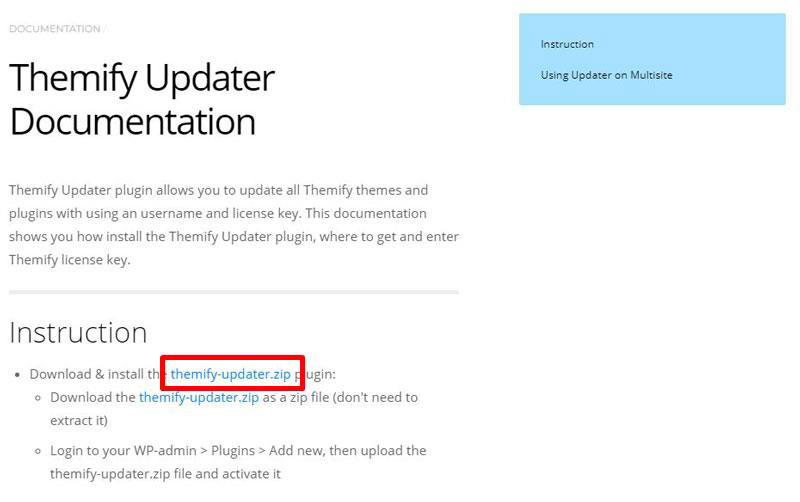
赤枠で囲った「Themify-updater.zip」をクリックして、一旦パソコンに保存します。
保存したThemify-updater.zipをインストールします。
このプラグインをインストールすると、ダッシュボード > ホーム > Themify Licence が追加されます。
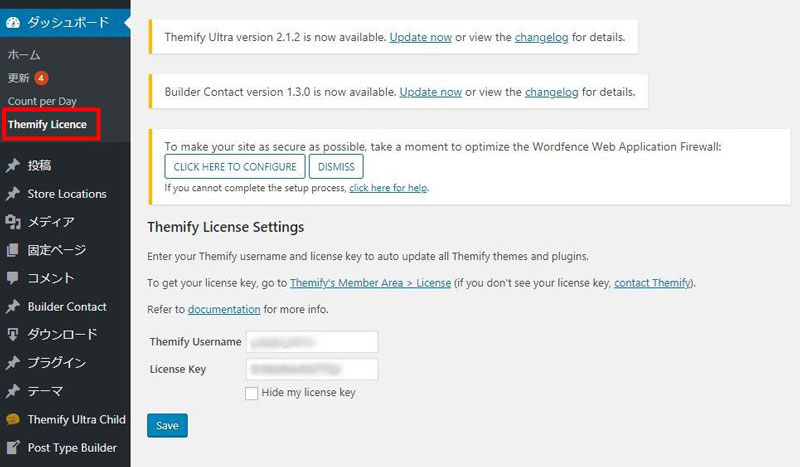
Themifyのユーザー名とライセンスキーを入力する項目が表示されます。
Themifyのユーザー名はThemifyのメンバーページにログインするのに必要なユーザー名です。
ライセンスキーはログイン用パスワードではありません。
ライセンスキーの入手先は、Themifyのメンバーページ内にあります。
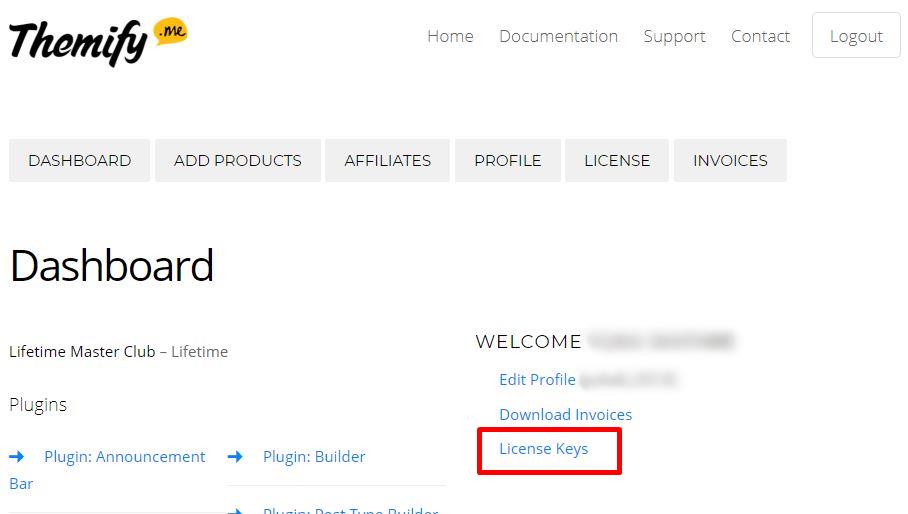
ユーザー名とライセンスキーを入力して「Save」をクリックします。
入力が正しく完了するとThemifyのプラグインをまとめてアップデートすることができるようになります。
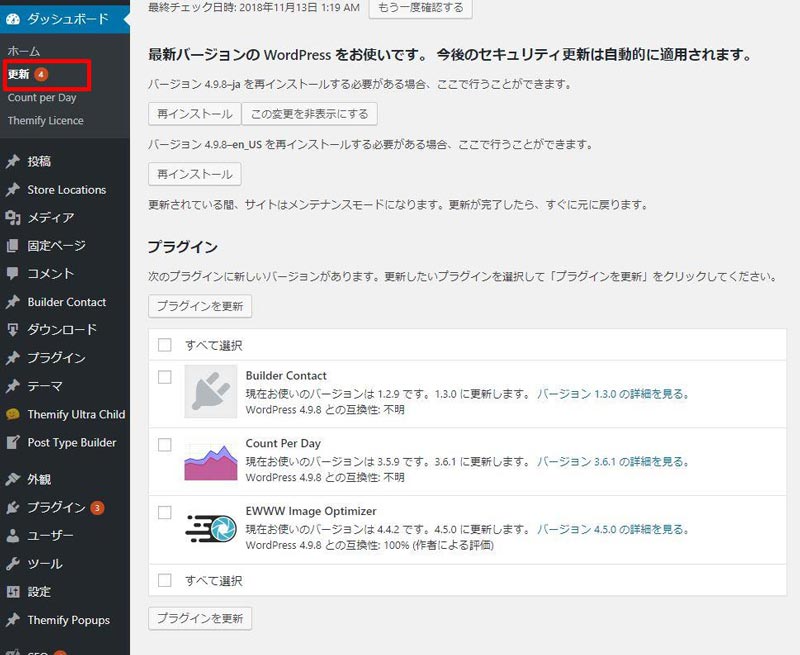
Themify updater プラグインを使用するとThemifyのプラグインを一度にすべてアップデートすることができます。また、今まで通りプラグインを一つ一つアップデートしていくこともできます(ユーザー名とパスワードの入力は不要です)。
Themify updaterはインストールしているThemifyのプラグインを一度にアップデートできる便利なプラグインですが、公開サイトで一度にすべてのプラグインをアップデートすることはお勧めしません。
プラグイン単独は正常でもプラグイン同士の干渉により動作不良を引き起こすことがあるからです。一度にすべてのプラグインをアップデートしてしまうと、どのプラグインが障害の原因になっているのか分かりにくくしてしまいます。
公開サイトのプラグインのアップデートは、テストサイトで行い動作確認をしてから公開サイトのプラグインをアップデートするようにしてください。
テストサイトの作成方法は「Duplicatorでテストサイトを作る方法」で紹介しています。参考にしてください。